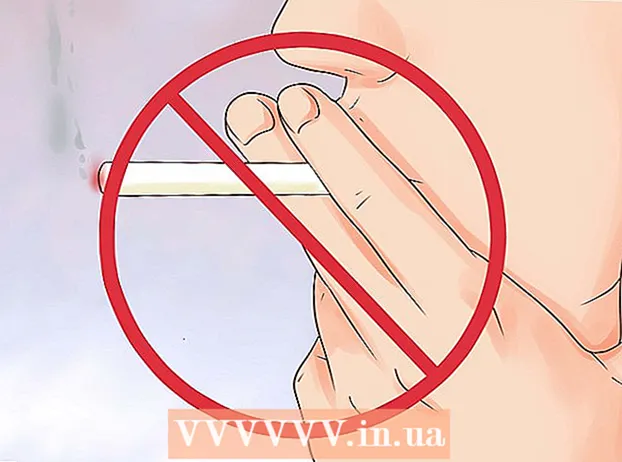Autor:
John Stephens
Data Creației:
23 Ianuarie 2021
Data Actualizării:
27 Iunie 2024

Conţinut
Majoritatea browserelor moderne au un mod de navigare privat inspirat din „Modul incognito” al Google Chrome. În Internet Explorer, modul de navigare privată este adesea denumit „Navigare InPrivată”. Toate operațiunile de navigare în acest mod nu vor fi înregistrate pe computer. Puteți utiliza Navigarea InPrivate atât pe interfețele desktop, cât și pe interfața Metro Internet Explorer.
Pași
Metoda 1 din 2: Internet Explorer (Desktop)
Dacă utilizați o tabletă Surface sau Windows, consultați secțiunea următoare.
Deschideți Internet Explorer. Pentru a utiliza navigarea InPrivate (incognito), aveți nevoie de Internet Explorer 8 sau o versiune ulterioară.
- Dacă utilizați Windows 7 sau o versiune ulterioară, atunci versiunea dvs. este suficientă.
- Pentru a vizualiza versiunea curentă, faceți clic pe butonul roată sau pe meniul Ajutor și selectați „Despre Internet Explorer”. Faceți clic aici pentru a vedea mai multe modalități de actualizare a browserului.
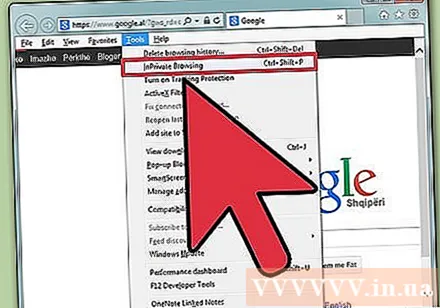
Faceți clic pe butonul roată sau pe meniul Instrumente și selectați „Navigare privată”. Dacă nu îl vedeți, apăsați butonul Alt și apoi faceți clic pe meniul Instrumente care apare. Va apărea o nouă fereastră InPrivate.- De asemenea, puteți apăsa Ctrl + Shift + P.

Răsfoiți privat într-o fereastră nouă. Fereastra InPrivate nu va înregistra istoricul de navigare sau datele site-ului web. Toate filele noi create în această fereastră vor fi, de asemenea, private. Acest lucru nu vă protejează de șeful dvs. sau de oricine este capabil să vă monitorizeze activitatea pe web prin rețea.- Navigarea web anterioară în fereastra obișnuită este încă înregistrată.

Setați Internet Explorer să rămână deschis în modul Navigare InPrivată. Dacă utilizați în mod regulat Navigarea InPrivate, puteți seta browserul să pornească întotdeauna în acest mod pentru confort suplimentar.- Faceți clic dreapta pe comanda rapidă Internet Explorer și selectați „Proprietăți”.
- Găsiți câmpul „Țintă” din fila Comandă rapidă.
- Mai Mult -privat la sfârșitul liniei țintă. Asigurați-vă că nu lăsați un spațiu la capătul liniei țintă și a marcajului final -.
- Faceți clic pe Aplicați pentru a salva modificările. Internet Explorer va porni în modul Navigare InPrivată de fiecare dată când utilizați această comandă rapidă.
Metoda 2 din 2: Internet Explorer (Metro)
Deschideți Internet Explorer. Această metodă este pentru versiunea Metro a Internet Explorer 11 care este încorporată în Windows 8.
Faceți clic pe butonul „Tabs” din partea de jos a ecranului, în dreapta barei de adrese. Se va deschide panoul Tabs.
apasa butonul ’... "în partea de sus a panoului Tabs și selectați" New InPrivate Tab "(Filă nouă InPrivate). O nouă filă incognito se va deschide în browser.
Utilizați panoul Tabs pentru a comuta între filele InPrivate și filele obișnuite. Fila InPrivate va fi evidențiată în cadrul Tabs pentru a o distinge cu ușurință.
- Navigarea InPrivate nu poate împiedica superiorii sau webmasterii să vadă paginile pe care le-ați vizitat.
Avertizare
- Navigarea InPrivate nu vă face activitatea online anonimă sau confidențială. Furnizorul dvs. de servicii de rețea (ISP), superiorii și / sau administratorii de rețea vă păstrează în continuare atenția asupra jurnalelor de activitate.